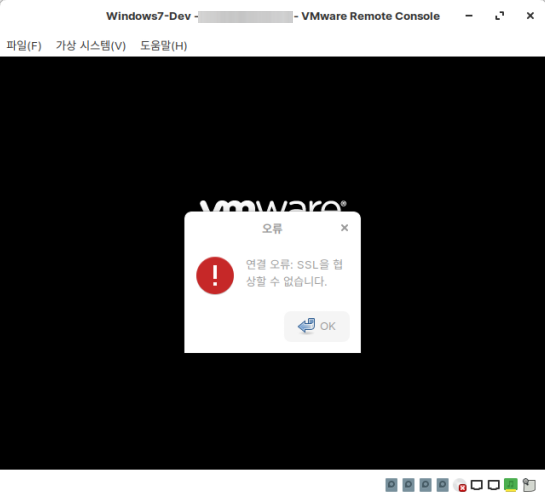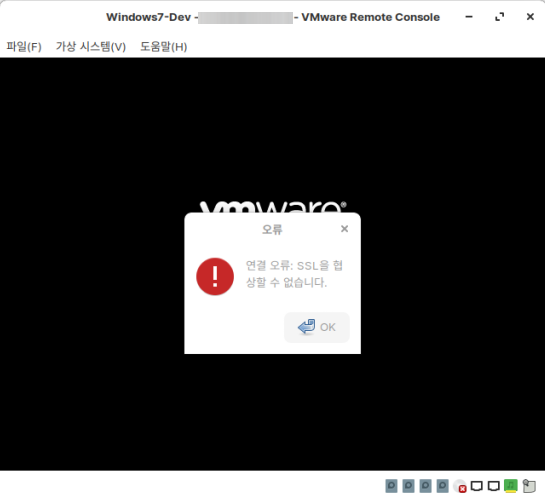VMware Remote Console 11.0부터는 콘솔 접속 방식이 변경되었습니다.
기존에는 443, 902 포트 두 개를 사용했지만 11.0부터는 443 포트만 사용하는 것으로 바뀌었습니다. 공유기 내부에 있는 esxi는 443 포트를 사용하고 공유기에서 다른 포트를 443포트로 포트 포워딩하면 아래와 같은 에러 메시지가 나오거나 검은 화면만 나옵니다.
“SSL을 협상할 수 없습니다”
아래 사이트에 보면 해결 방법이 나와 있습니다.
https://kb.vmware.com/s/article/76672
간단하게 설명하면 443 포트만 사용하거나 기존처럼 902 포트를 사용하도록 클라이언트 프로그램인 VMware Remote Console의 설정을 변경하면 됩니다.
443 포트의 경우 그대로 사용하면 문제가 없지만 다른 포트를 사용할 경우에는 esxi의 설정 변경 및 방화벽 설정 추가 등으로 복잡해서 기존 방식으로 사용하는 게 더 간단한 것 같습니다.
아래 파일에 pref.preferWebMKS = “FALSE”를 추가하면 됩니다.
– Windows: %APPDATA\VMware\preferences.ini
– macOS (standard install): ~/Library/Preferences/VMware Remote Console/preferences
– macOS (App Store install):~/Library/Containers/com.vmware.vmrc/Data/Library/Preferences/VMware Remote Console/preferences
– Linux: ~/.vmware/preferences
Windows 7에서는 아래 위치에 있네요(Administrator로 로그인).
c:\Users\Administrator\AppData\Roaming\VMware\preferences.ini